Di layar login, masukkan alamat email Anda. Lalu pilih Lanjutkan.
Bosan harus mengingat kata sandi akun Adobe Anda? Unduh aplikasi Adobe Account Access untuk login dengan aman ke aplikasi atau layanan Adobe Anda dengan satu ketukan, bukan kata sandi.
Saat ini, aplikasi Adobe Account Access tidak tersedia untuk akun yang dibuat, dimiliki, dan dikelola oleh organisasi; aplikasi ini dirancang eksklusif untuk akun pribadi.
Tanpa kata sandi dengan aplikasi Adobe Account Access
Unduh aplikasi Adobe Account Access dari App Store atau Google Play Store.
Login ke aplikasi dan layanan Anda dengan satu ketukan
Setelah aplikasi Anda diatur, ikuti langkah-langkah berikut untuk login dengan aman tanpa kata sandi Anda.
-
Pilih cara untuk menerima kode verifikasi di salah satu perangkat Anda.
-
Masukkan kode verifikasi di ponsel Anda untuk menyelesaikan proses login.
-
Masukkan kata sandi akun Adobe Anda di layar login untuk mengakses akun Anda. Setelah itu, pilih Lanjutkan.
Nonaktifkan aplikasi Adobe Account Access
Jika Anda tidak ingin lagi menggunakan aplikasi Adobe Account Access, Anda dapat menonaktifkannya dari akun Adobe Anda.
-
Login di https://account.adobe.com/security.
-
Di bagian Verifikasi dua langkah, nonaktifkan Login dengan aplikasi Adobe Account Access.
Setelah Anda mengonfirmasi, aplikasi Adobe Account Access Anda akan dinonaktifkan. Anda dapat lanjut login ke aplikasi dan layanan Adobe menggunakan alamat email dan kata sandi Anda.
Pertanyaan umum
Aplikasi Adobe Account Access memiliki persyaratan sistem berikut:
- Anda memiliki nomor ponsel yang valid untuk membuat akun di aplikasi Adobe Account Access.
- Ponsel Anda menggunakan kunci dengan pengenalan wajah atau suara, PIN, atau sidik jari (disebut juga autentikasi biometrik).
- Anda memiliki ponsel yang menggunakan iOS versi 11 atau lebih baru, atau Android versi 6 atau lebih baru.
Jika Anda tidak menerima pemberitahuan, buka aplikasi Adobe Account Access. Lalu pilih Setujui.
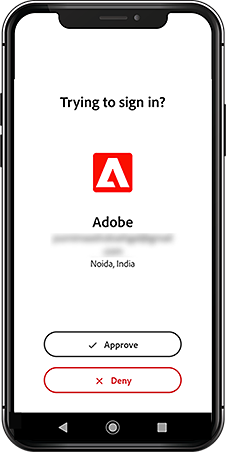
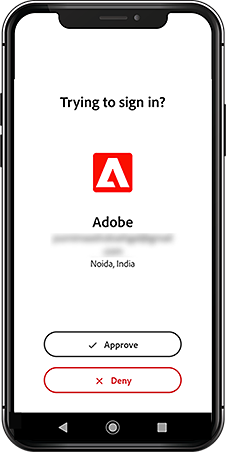
Jika tidak berhasil, Anda dapat memasukkan kode secara manual.
Di kotak dialog login di komputer Anda, pilih Masukkan kode sebagai gantinya. Masukkan kode yang Anda terima di aplikasi Adobe Account Access untuk login.
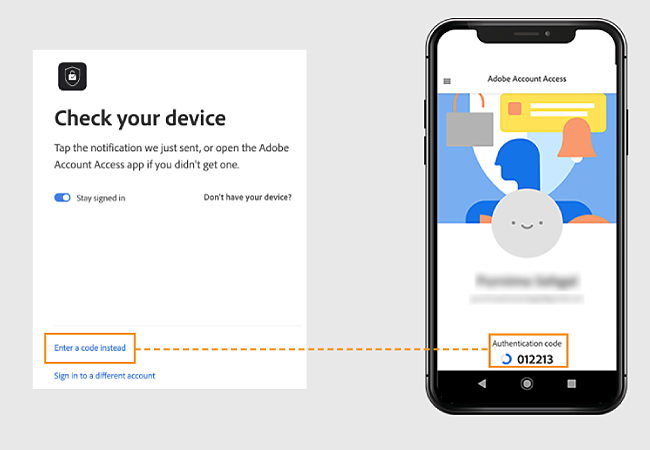
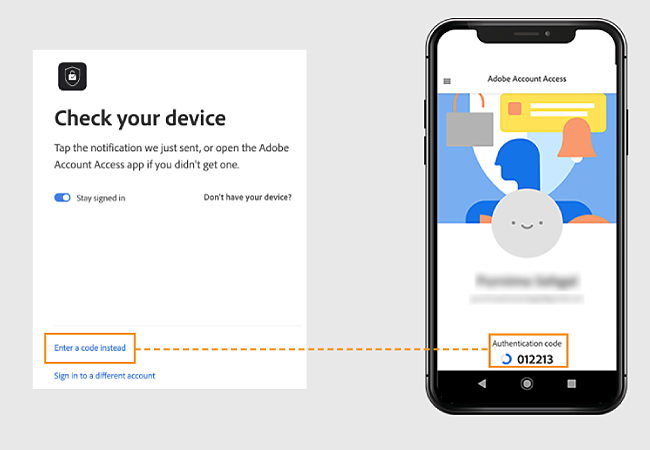
Tidak menerima pemberitahuan di Xiaomi Android Phone Anda? Kemungkinan besar Anda belum mengaktifkan pemberitahuan push di ponsel Xiaomi Anda. Lihat halaman ini untuk mempelajari cara mengaktifkannya.
Anda mendapatkan kesalahan ini saat mencoba menginstal aplikasi di ponsel yang tidak mendukung enkripsi perangkat keras atau fitur layar kunci seperti pengenalan wajah, sensor sidik jari, atau PIN.
Untuk memperbaiki kesalahan ini, instal aplikasi di ponsel Anda dengan iOS versi 11 atau lebih baru, atau Android versi 6 atau lebih baru. Pastikan aplikasi Anda sudah terbaru.
Anda dapat opt-in untuk menerima kode dengan cara lain jika Anda tidak dapat mengakses ponsel Anda.
-
Masukkan alamat email Anda, lalu pilih Lanjutkan.
-
Pilih Perangkat Anda tidak ada?
-
Pilih opsi untuk menerima kode di email.
-
Masukkan kode verifikasi yang Anda terima di email.
-
Masukkan kata sandi, lalu pilih Lanjutkan.
Anda berhasil login.









